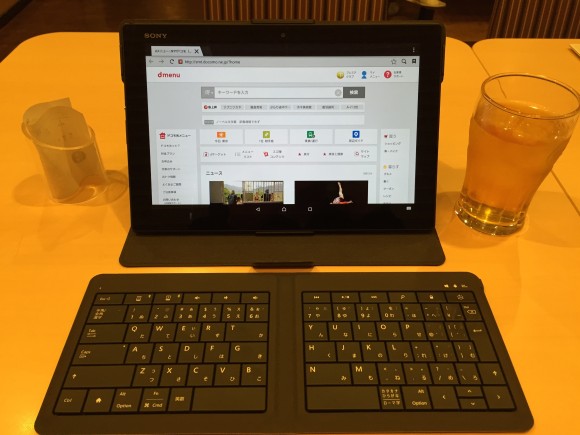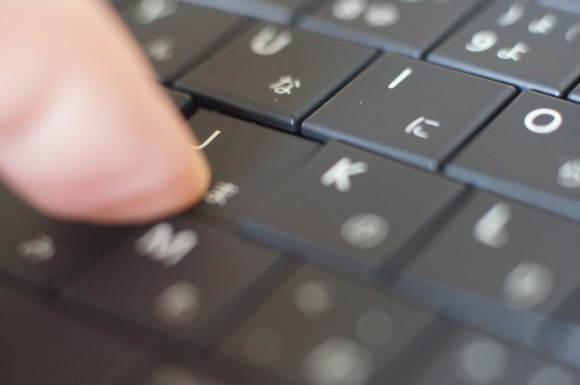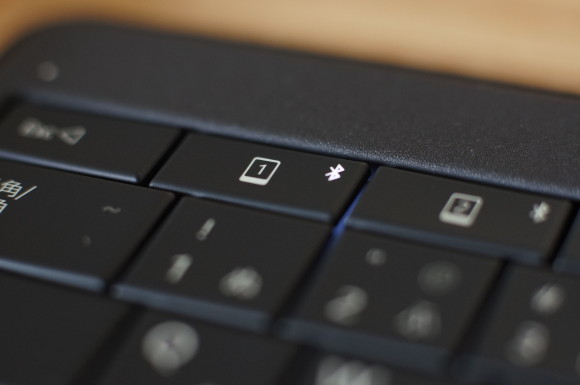Xperia Z4 Tablet を使い始めて、6ヶ月が経過しました。一つの区切りとして、これから Xperia Z4 Tablet を購入しようかな? という方に役立つような記事を書きたいと思います。
現在 Xperia Z4 Tablet 用のBluetoothキーボード BKB50 が入手困難な状況です。価格.comをチェックしてもショップとしては、ソニーストアのみ。しかも在庫なし・・。いったい何が起きているのでしょうか・・?(どうりで、ヤフオクに出したら妙に落札価格が高かったわけだ・・)特に、その入手困難なBKB50を頑張って入手することもない、という点をまとめます。
BKB50が確実に欲しい方は、まずは、ソニーストア(オンラインショップ)で購入しましょう。3月上旬に入荷します!(結構先ですね・・下記リンクよりソニーストアに飛びます)
→→ BKB50をソニーストアでチェックする。(2017/10/8修正 ソニーストアでの販売終了につき、商品紹介ページへのリンクに修正しました)
Wi-Fi版のタブレットの販売を終了するという話も聞こえてきますし。ちょっと心配ですが、Xperiaのタブレットは人気あります!
目次
結論から紹介します!
現在も、Xperia Z4 Tablet を愛用し、BKB50を同時購入し、ほとんど使わずにヤフオクで売却した僕が紹介する、オススメアクセサリーセットはこれです!
1. 純正カバー SCR32 スタンド機能付きタブレットカバー
↓すでに真っ当な価格での購入が困難なようです。
2. マイクロソフト Bluetooth ユニバーサル フォールダブル キーボード
以上の2点です!
これに追加してBluetoothのマウスを購入するかどうか?という所です。以下で長々と説明していきます!(長文ですが、おつきあいいただけると嬉しいです)
そもそもPCスタイル いいかも!と思って買って気づいた事。
僕もかな〜りのぼせて、Xperia Z4 Tablet + BKB50 を購入しました。Officeも入っているし、オプションのキーボードも結構いけそうだし!「パソコンみたいに使えるかも」と結構夢を見て購入しました。
そして、購入した後に気づいた事・・・。
「やはり、タブレットはタブレットとして使いたい」
「いざという時にキーボードがあるとうれしい。だからと言って、でかいキーボードを持ち歩くのはイヤ」
の2点です。
Xperia Z4 Tablet の PCスタイル。ここがダメだった。
僕が持っていた、BKB50 はすでに処分済みなため、詳細な内容を撮り下ろしの写真で紹介できないのが残念なのですが・・。
BKB50 そのモノは結構良い。
ファンクションキーや、PCライクな使い勝手にまで高められたタッチパッドなど、BKB50は本気で使おう!というユーザーにとって非常によい商品です。剛性もかなりあります。価格は正直高いのですが、満足行く商品に仕上がっています。(↓ 埃っぽい写真ですみません)
製品としては良くできていますが、以降にて欠点について述べていきます。ただし、この欠点については、主として僕の使い方から感じた欠点であり、感じ方は人それぞれでるので、自身の使い方と合わせて考えてみていただきたいところです。
BKB50 の欠点。その1:ゴムによる固定方法による見た目が悪い
Xperia Z4 Tablet との脱着がワンタッチではなく、ゴムにより挟み込みなのです。この挟み込みの機構によりタブレット側のデザインを損なうことがなかったのはよかったのですが、キーボード単体時の姿が非常にカッコ悪いです。(↓ BKB50は右上)
BKB50 の欠点。その2:キーピッチが狭い
BKB50 の致命的な欠点としては、キーピッチでしょう。僕の場合には、キーピッチが狭く、キーサイズの小さいキーボードは、ちょっと辛いと感じてしまいます。キーピッチの狭いキーボードに慣れている方は大丈夫だと思います。
僕には、ちょっとこのサイズのキーボードは無理でした。ごめんなさい。
BKB50 の欠点。その3:持ち運びに不便
僕は普段、普通の会社員をしていて電車で通勤しています。電車の中でTabletで、ネットサーフィンをしたり、メールをチェックしたり、日経新聞電子版で朝刊を読んだり、dマガジンで雑誌を読んだりしています。また、会社の昼休みにはnasneで録ったドラマを見ます。つまり、キーボードの出番がありません。
僕が、Xperia Z4 Tablet +キーボードを使うケースとして想定していたのは、例えば会社が終わった後や休日にカフェやレストランでブログを書く。そのような時にキーボードがあるといいなぁと考えていました。
ただし、「それだけの為に」BKB50 のような、タブレットと同サイズ+αの厚みを持つキーボードを持ち運ぶのはナンセンスでした。しかも、重さは 365g と結構重い。ヒンジ部の突起などを考えても、持ち運びに適したデバイスではありません。結果、持ち出すことは無く、ヤフオク行きとなりました。
BKB50 を有効に使える限られたユースケース
僕自身の経験を鑑みて、BKB50 を買うべきユーザー像を考えてみます。
取り外したキーボード BKB50を持ち歩く事は考えない前提だとすると・・・。
パターン1:Xperia Z4 Tablet を家でしか使わない。
パターン2:普段はTablet単体で使って、家で必要な時にキーボードと合体する。
パターン3:普段からTabletとキーボードは合体させて持ち歩く
このパターン1~3に該当するパターンだと、「どうして、ノートPCを買わないのですか?」と、問いたい!もちろん、ノートPCを買えない理由があったり、LTEで通信できたり、フルセグが内蔵されていたり、と Xperia Z4 Tablet ならではの魅力もあります。でも、パソコンとして使うならパソコンを買った方がいい!と思います。
まずは、タブレットとして使いやすくするために、カバーを買います。
僕は、純正カバーを取付けて使っています。はじめは若干戸惑ったものの、今はかなり気に入っています。この、スタンド機能付きタブレットカバー SCR32も、すでに黒は入荷終了のようで、ホワイトしか無いようです。どうなっているんだ!ソニー!?
良い点:取り外ししやすい。
こいつの良いところは、まず取り外ししやすいところ。支持部材が無茶苦茶やわらくてタブレットを取りはずしやすいのです。(でも、しっかりとホールドします)取りやすい事は非常に重要で、「今日はゆっくり湯船に使ってビデオでもみるかな?」というような、Xperia Z4 Tabletの防水を生かして、お風呂でタブレットが気軽にできるんです。
これが、よく知らないブランドのカバーなどをつけてしまうと、結構ストレスになると思います。
良い点:カバー開でタブレットのロック画面が表示される(フタをするとスリープになる)
また、マグネットにより、カバー開でタブレットがオンするのも便利です。わざわざ上側についている電源ボタンを押さ無くて済みます。これ、非常に大事な点です。
良い点:スタンドになる
その他、スタンドになる点も重要です。会社のお昼休みにビデオをみる場合など、スタンドは必ず必要です。このカバーの場合、床面積を広く取る作りなのが残念なのですが、その分、設置時の安定性は高く、安心できます。
最後に、本体自体の強度増しにも効果があるでしょうし、触ると背面がみしみし言うような、”みしみし化”が発生してもカバーをしていれば気になりません。
過去記事 → Xperia Z4 Tablet SO-05G。僕のやつ、手に持つとミシミシいうんだ。
良い点:フィルムの購入が不要になります。
少々高い純正カバーですが、僕は Xperia Z4 Tablet 本体は裸の状態で、この純正カバーを装着して使っています。表の画面や背面にフィルム等は貼っていません。理由としては、カバーが守ってくれるためです。(そのためのカバーなのですが・・ついつい不安になってフィルムを貼ってしまいがちですよね)カバーのフタは、マグネットで「ピシ」っと固定されますし、結構安心感があります。
このカバー SCR32 は、オススメです。
Xperia Z4 Tablet を裸でガシガシ使いたい!という人を除いては、若干重くなるものの、この純正カバーはオススメです。必ず買ってください!
購入時のレビューはこちら
→ Xperia Z4 Tablet用カバー SCR32 を購入しました。質感良好で、少し重くなるけど安心です。
au や ドコモのオンラインショップや、ドコモショップ、auショップにはブラックでも少しは在庫がありそうですね。
【追記】Xperia Z4 Tablet については、すでに在庫が払底しているようです。試していないので、無責任にオススメできないですが、下記のようなサードパーティーのカバーが安くて良さそうです。(1,000円程度ですよ!?)
Xperia Z4 Tablet のPCスタイルとしてあるべき姿は、コレ!
個人的には、普段は純正カバーとの組み合わせで Tablet として使い、必要に応じて、キーボードを組み合わせて「ガッ」と入力するような使い方をオススメします。
僕が行き着いた結果は、キーボードには Microsoft の ユニバーサルフォールダブルキーボード を組み合わせる使い方です。
さらに Bluetooth マウスも組み合わせると完璧です。
MS ユニバーサルフォールダブルキーボード はココがいいんです!
Microsoft の ユニバーサルフォールダブルキーボード の良いところがたくさんあります。
購入して、過去にレビューしておりますので、お時間があれば、過去記事も参照してみてください。
過去記事 → Microsoft Universal Foldable Keyboard が届いたので、BKB50 と比較レビューします。
まずは、悪いところから。
MS ユニバーサルフォールダブルキーボードの悪いところ:
悪いところは、ちょと重い(180g ちなみにBKB50 は 365g)ところと、若干変態が入ったような左右に分かれたキーボードであるところです。
そして、製品名が Microsoft Universal Foldable Keyboard と、長いところも悪いところかも・・。
MS ユニバーサルフォールダブルキーボード の良いところ:
Microsoft の ユニバーサルフォールダブルキーボードの良いところは、折りたためてコンパクトになるところです。ほぼ、CDケースのサイズです!(写真下はBKB50)
そして、フルサイズキーボードに近いキーピッチであるところ。これは文字数を打つ人ほど嬉しいはずです。(写真下はBKB50)
さらに、快適な打鍵感を備えており、必要十分なストローク、軽快なキータッチが楽しめます。
二つのスイッチで、二つの接続デバイスのどちらを接続して使うかを選択できる点も嬉しい機能です。一つは Xperia Z4 Tablet に接続するようにし、もう一方は、例えば iPhone などのスマホへの入力用として使うことができます。(同時には接続できません。念のため)
さら〜に、嬉しいのは、マルチOS対応で、Android、iOS、Windows で使えるのです!幅広い対応でこれは絶対に役立ちます。
防滴というのもポイントが高いです。
Amazonで 9,483円(税込) という価格は、正直勇気のいる買い物です。デスクトップパソコンに付いくるキーボードでも不満のない方、買うなら 980円のキーボードで十分という方には、約10倍の価格です。でも、Xperia Z4 Tablet専用である BKB50 を買う勇気があるのなら、このマイクロソフトのキーボードをお薦めします!コンパクトなのにフルサイズのキーピッチ、そして防滴です。このキーボードは、十分値段分の価値があると思います。
マウスは、あった方がいいけど。
最後にどのようなマウスを組み合わせるか?という話になります。
僕は、画面をタッチすれば用が足せるので、基本的にマウスは持ち歩きません。
マウスは電池を入れなければならなかったり、と重くなりがちです。とりあえず使うなら家にある Apple の Wireless Mighty Mouse (かなり古いモノです)を接続しちゃいます。それなりに使えますよ。マウスがある方が便利だなぁ、と思いますが文字の入力がメインであればどうしても無いと困るというケースは少ないと思います。キーボードとタブレットとで使ってみて、後から追加購入を考えてみてはいかがでしょうか。
もし、それ用に買うなら、お手頃な価格と比較的背が低いことから、マイクロソフトのデザイナーBluetoothマウスですね。Androidにも対応しているという記載もあり安心です。マイクロソフトのArcTouch についてもかっこいいなぁとは思っているのですが、価格が高く、手が出せない。
え?キーボードが Bluetooth で接続できない!? トラブルシューティングを紹介します。
さて、キーボードとタブレットがそろって、いざ使うためにBluetoothでペアリングするか? と思った時にデバイスとしてキーボードが表示されない場合に遭遇することがあります。
正直、「うぁーもうだめだ!このキーボード Xperia Z4 Tablet とで使えねぇ!」と思ったこと、実は2回ほどあります。
そのような場合には、まず、落ち着いて下記の内容について確認・トライしてみてください。
1)キーボード側がペリングのモードに入っているでしょうか?
(キーボード左上のESCキーの隣の1、または2のキーを3秒以上長押しでペアリングモードに入ります。ペアリングモードに入るとキーのBluetoothマークが点滅します)
2)タブレット側のBluetoothはオンしているでしょうか?
3)タブレット(Android)の設定>Bluetoothに ”使用可能な機器” に UniversalFoldableKb の表示があればそれを選択してください
4)キーボードが見つからない場合、画面右上の 縦の三連ドット(... を縦にしたモノ)をタップし、”検索”をタップして、しばらく待ってみてください
5)それでも見つからない場合、タブレット(Android)のBluetooth を一旦オフにした後、再度オンにしてください。(これでデバイスが見つかるケースが多いです)
みなさんも無事につながるといいですね!